Photoshop初学者实例教程:用画笔打造可爱儿童涂鸦,本例介绍运用PS的画笔绘制可爱的儿童心情涂鸦,主要讲解了画笔的运用,喜欢的朋友动手试下,找回童年信手涂鸦的感觉吧~~
【 tulaoshi.com - PS 】
无意中发现这个画笔好好玩,就随手涂了几个画玩~现在把方法告诉大家,一起试下吧~ 找回童年乱涂乱画的感觉~
效果:

一、新建一个600*400像素的空白文档(大小随意,背景可以是白色也可以是透明,没有太多要求)
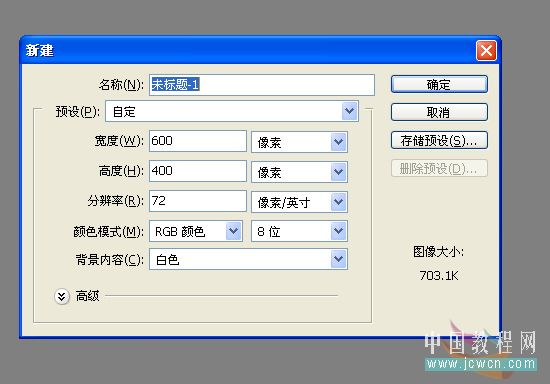
二、选择画笔工具

然后点开上面的画笔选项,选择湿介质画笔(PSCS2中自带的,其它版本的不清楚,我把画笔也传上来,没有的就下回去吧^0^),选择湿介质画笔后,选13号画笔,就是那个小圆啦~
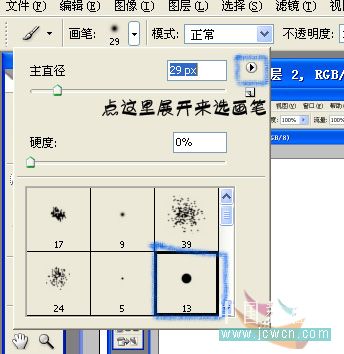
[next]
三、好了,开始涂鸦了~选想好要画什么,然后选好颜色,开始画~
首先先来个水蓝蓝的天吧~因为要画的地方比较多,所以把画笔的直径选大点,但记得硬度选小点,这样画出来的效果好点~(个人比较懒,所以画笔的硬度基本是为0的^0^)
选好画笔大小硬度后再把前景色选成自己想要的颜色,好了,新建个图层,开始画水蓝蓝的天了~
把整个页面都涂上吧,随手涂就行了,没有什么要求的~
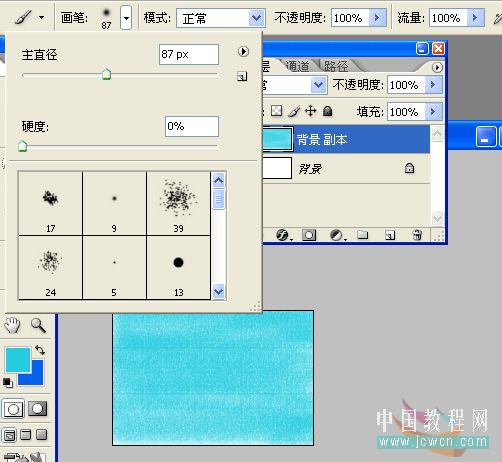
画好天,再建个图层画草地吧~(其实画一个图层也行的,只是分开来,修改方便,要是画多了可以用橡皮擦擦掉~)

画好草地了,感觉天好像少了点什么,~喔~对了,少了点云呢~白白的去~好了,选择减淡工具,再点回画天的那个图层里

[next]
开始涂吧,涂出白白的云的效果~除了减淡工具,还要适当的用下加深工具,反正就是这两个工具交替着用,涂出自己喜欢的效果就行了~
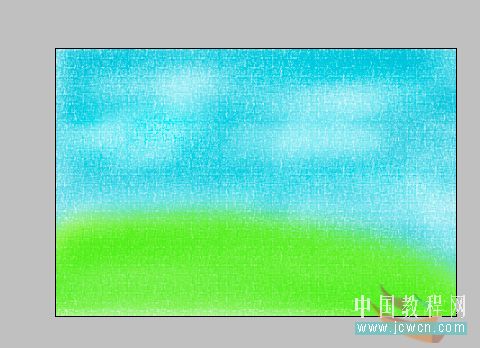
草地上怎么可以少了漂亮的花呢,加上吧~同样用那画笔,选择不同的颜色往草地上涂吧~涂好后,也是用加深减淡工具对草地进行加工~
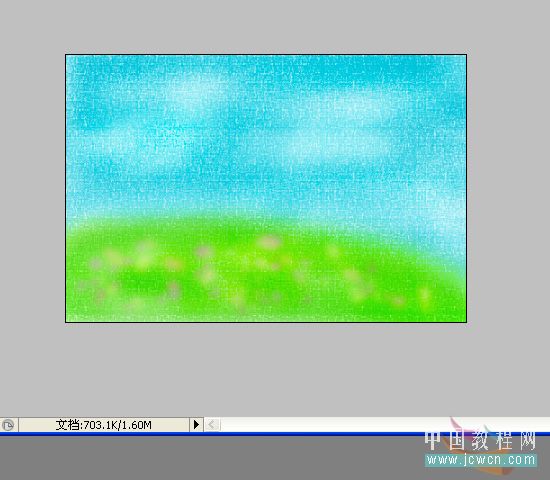
有天有草,还差点生气呢~加个小娃娃上去吧~方法都一样的,就只是改变画笔的直径和硬度,然后直接涂出来的~

[next]
好了,乱七八糟的涂鸦完了~我喜欢在外面加个框框~蒙蒙胧胧的框框,所以再建个图层~选择画笔里63号画笔,画一个边框,如图~

然后选择滤镜模糊高斯模糊 把半径设置大点~

其实这个是很简单的,不知道有没有让我写复杂了~只是用画笔,随意涂出自己喜欢的图就行了~
完成图

来源:http://www.tulaoshi.com/n/20160129/1505796.html
看过《Photoshop初学者实例教程:用画笔打造可爱儿童涂鸦》的人还看了以下文章 更多>>